Cara membuat Layer di Autocad
Layer di Autocad berfungsi sebagai pengelompok elemen-elemen gambar yang sejenis sehingga akan mempermudah untuk mengedit dan membuat gambar menjadi lebih rapi.
oke, tanpa berpanjang lebar lagi kuy check it out cara membuat layer yang sangat gampang dan sederhanan :
1.
Perhatikan gambar di bawah ini, itu adalah tool bar yang akan kita gunakan untuk membuat layer di autocad. yang sebelah kiri untuk membuat layer dan yang sebelah kanan adalah untuk memilih layer yang sudah dibuat. jika belum ada layer yang dibuat makan hanya akan ada layer "0" seperti terlihat pada gambar di bawah.
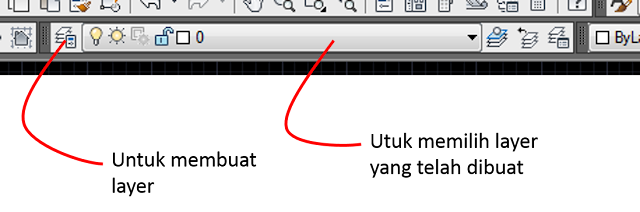
2.
Untuk memulai membuat layer baru kita bisa klik tool icon yang saya lingkari merah di bawah ini,

3.
Selanjutnya akan muncul tampilan seperti dibawah dan klik tool icon yang saya lingkari merah di bawah,
4.
Selanjutnya akan muncul seperti gambar dibawah, pada bagian tulisan "layer 1" kita bisa menggantinya dengan nama lain sesuai dengan yang kita inginkan, selain nama kita juga bisa mengganti warna dan ketebalan garis. jika ingin mengganti warna maka tinggal klik kota kecil berwarna putih dan jika ingin mengganti ketebalan garis maka tinggal klik gambar garisnya.
5.
Setelah itu maka kita sudah membuat satu layer baru, melihatnya bisa dengan mengeklik bagian yang saya lingkari merah di bawah ini,

6.
Selesai. jika ingin menambah layer baru lagi makan tinggal ulangi langkah di atas.Yess, akhirnya sekarang kamu tau cara membuat layer di autocad yang sangat mudah dan gampang.
Cari tau juga :
Cara Membuat Dimensi Inch (Imperial) di Autocad
Cara Membuat Revision Cloude di Autocad
Terima kasih telah membaca dan silakan tinggalkan komentar jika berkenan



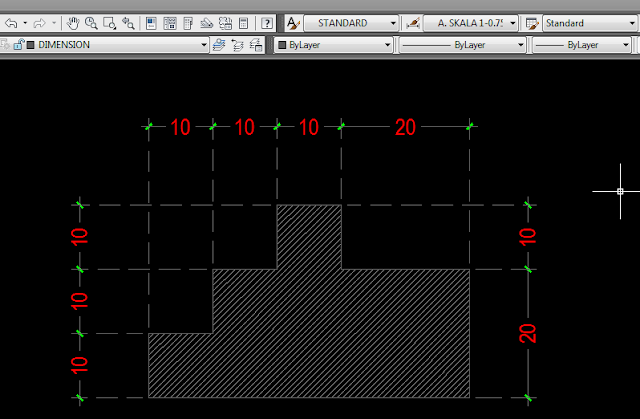

Comments
Post a Comment